これを使ってみました♪
Burnish and Bright Nails
↓ここにいます。
マニキュアならジュリーにつけたい♪
と思ったら、Genesis 2 Female用ツールでした(笑)
V6でいきます
使い方は簡単です。
Genesis 2 Femaleを選択。
(爪じゃなくても、どこでも選択していれば使えます)
↓左端の『!Nails』をダブルクリックか右クリックしてロード。
↓こういうウインドウが出るので、↓赤枠のところでデザインを選択。
↓赤枠の色が爪のベースの色。
↑黄色枠の色が、デザイン(上から塗る)色。
↑の状態でアクセプトすると、七秒ほどかかって、↓こうなる。
ゴシック系の服に如何?
私は、第六世代って、フィギアは買ってるけど、モーフとか服とか全然買ってないので
デフォルトだと、爪すら伸ばせないのね。
モーフ買ってる人はここで爪が伸ばせると思うので、もうちょっとおしゃれにできると思います。
↓緑枠のチェックを外してレンダリング。
デフォルトでレンダリング。
爪の地色を光らせて、
模様を光らせない設定。
↓緑枠のチェックを付けてレンダリング。
↓緑枠は『エンボス(盛り上げ)加工』をするかしないか。
デフォルトだとチェックがついています。
↓チェックを外すと、つるっとした印象に。
日本のOLだと、こんな感じの爪にしてる人がけっこういるはず。
日本のOLに人気の、『清潔そうに見える』代表的なフレンチネイル。
↓これってなんのデザイン? と思ったら、斜めってた。
これもカワイイな♪
ヴィクトリアに似合いそう。
男の人が嫌いだという(笑)紫&紫。私の好きな色だ♪
エンボスを入れているので、レンダリングなら見える。
これ、サーフェイスどうなってるんだろうと思ったら
即席ですでにテクスチャができてた! スゴイ!
このファイルどこにあるの?
と思ったら、
Daz Studio4.6.2ようのテンポラリフォルダなんてものを見つけた(笑)
そう言えば、Daz Studio4.6.2をインストールした最初に設定したな、と思い出した。
普通だとCドライブにこのフォルダは設定されています。
私は、Cドライブにこういう無駄ファイルを作られるのがいやなので
設定を変えてたんでした。
しかも驚いたことに、このテクスチャ、4000×4000で作られていました!
このテクスチャをV5の肌に移植できたら、爪テクスチャすぐに作れるじゃん、
と思って、両方をPhotoshopCS6で開いてみたらこんなことに……
ピンクがこの爪ツールのテクスチャで
真ん中のが、V5の腕足のテクスチャです。
小さい爪のスペースにこまかい模様を書くとなると、これだけのテクスチャが必要なんですね。
今気づきました。↓ペデキュア(足の爪のマニキュア)もされてました! びっくり!
↓PhotoshopCS6で、ツールのテクスチャとV5のテクスチャを合わせて書きだしたら
V5の爪にも適用できました♪
第五も第六世代も、爪の位置は一緒なのね♪
PhotoshopCS6で合成しなくても
V5のサーフェイスタブで↓『フィンガーネイル』を選択して
デフューズカラーでこのテクスチャを設定すると↓マニキュアが塗れます♪
Genesisなら、爪を伸ばしたりできるんだーい♪
ちょっと爪が貼った感じなので、光沢入れましょう。
スペキュラカラーを白にして、ちょっと数値をいじりました。
ぺかっとしたエナメルの感じ♪
とりあえず、テクスチャはGenesis 2 FemaleとGenesisと共用で使えることを確認♪
マニキュアを一時的に使うなら、サーフェイスをコピーしてしまえばいいんだった。
サーフェイスタブでV6の爪を選択して『コピー セレクテッド サーフェイス』
ジュリーの爪を選択して、ペースト。
簡単にジュリーの爪に移植できました♪
Genesisはテクスチャが一緒なので、全部使える筈。
爪がずれるのは仕方ないのかと思っていましたが
なぜか、ジュリーのUVセットがディビッドのものに……なぜ?
V5にしたら、爪も綺麗に模様がはまりました♪
お兄ちゃん。
アタシ綺麗?
【Daz Studio4.6.2】Burnish and Bright Nailsの使い方♪【マニキュア簡単作成ツール♪】
でした♪
Enjoy!&Thank you♪
2014_03_03(月) pm09:25




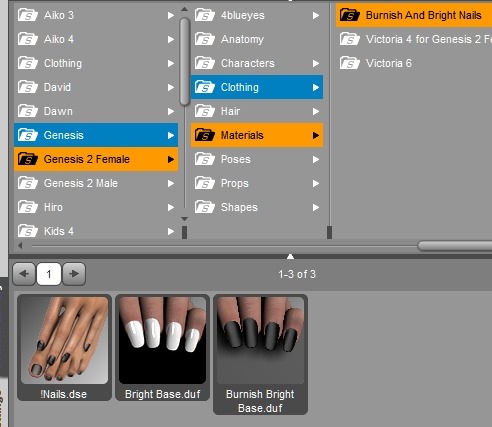
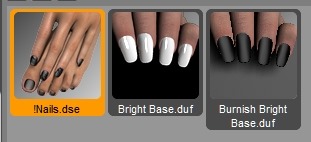
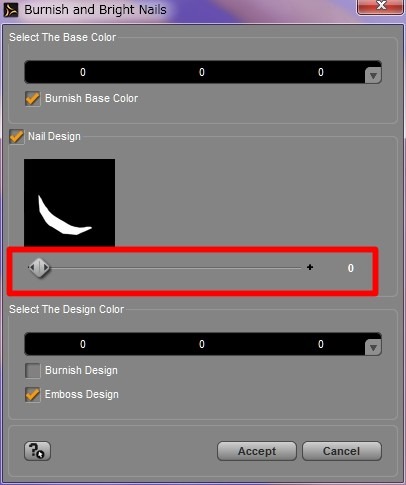
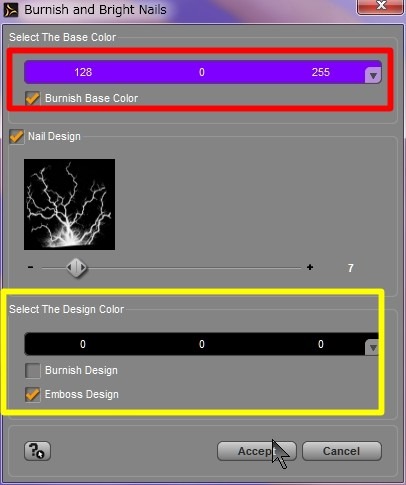


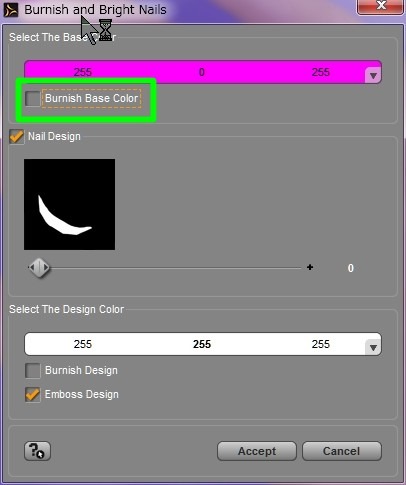


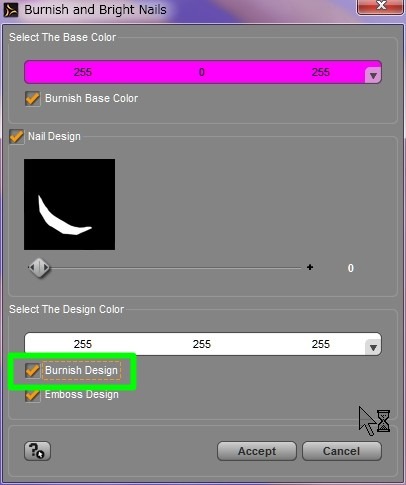

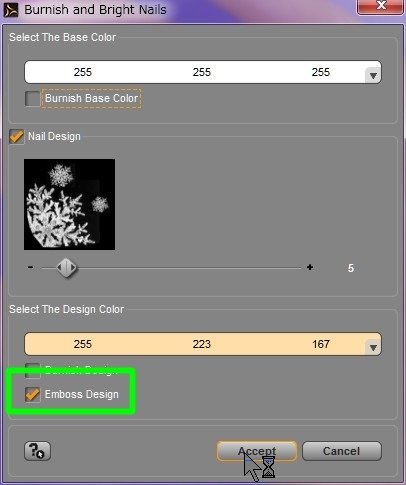
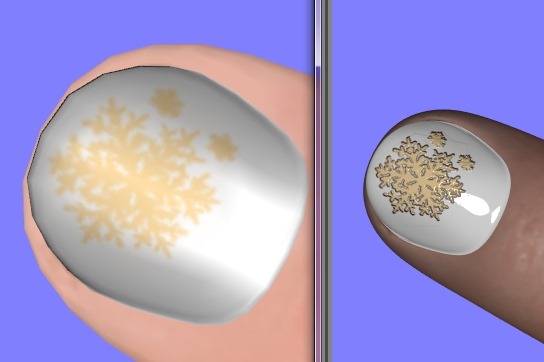
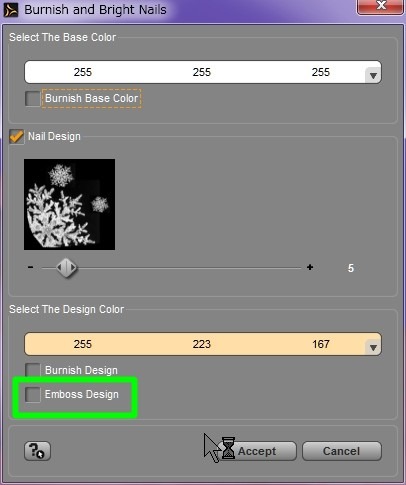
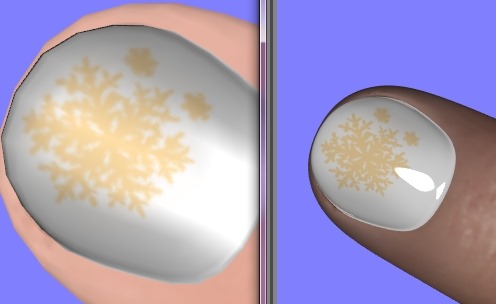

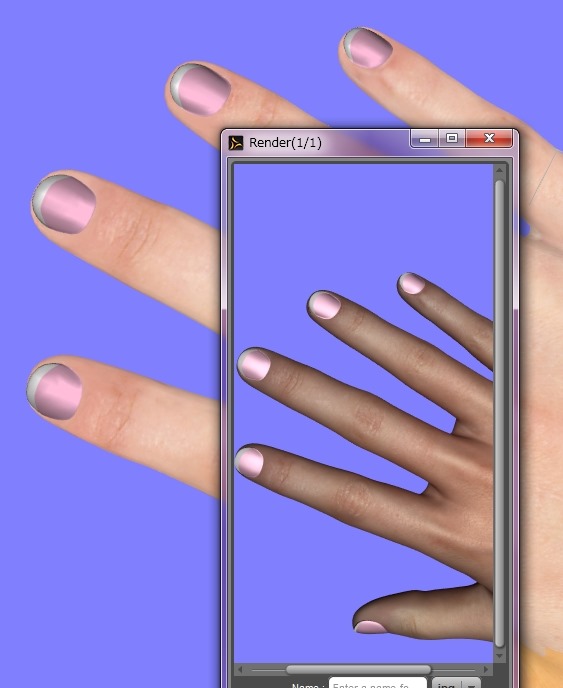
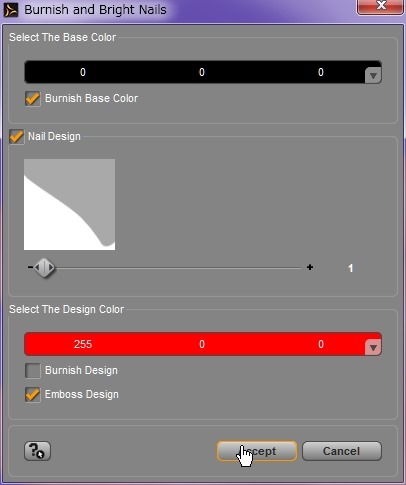
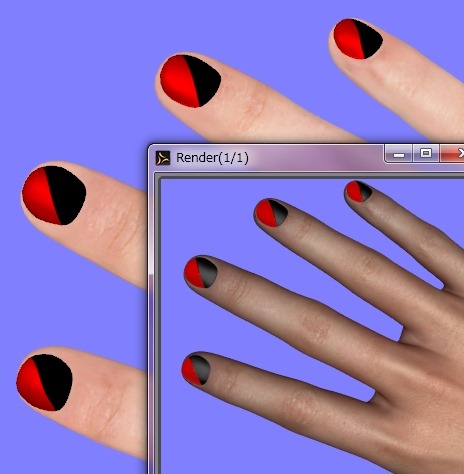
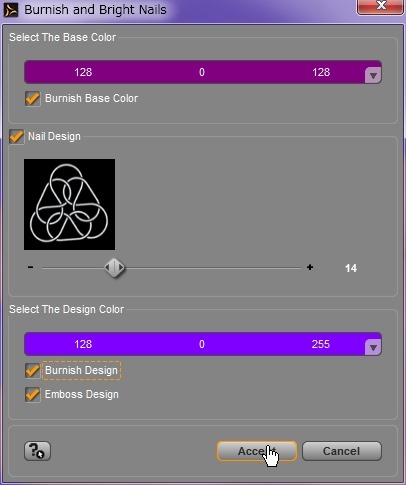
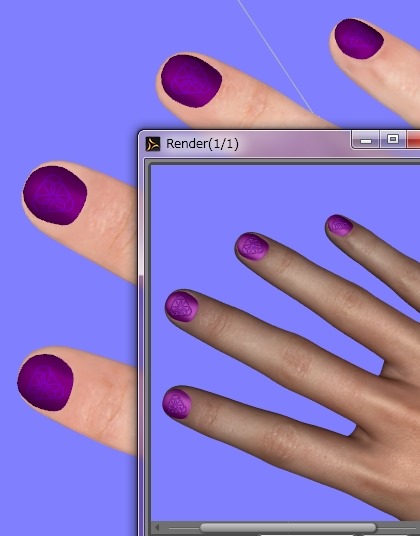
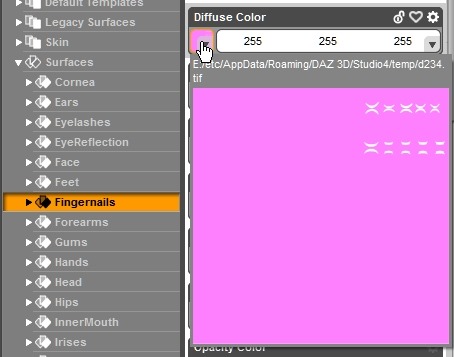

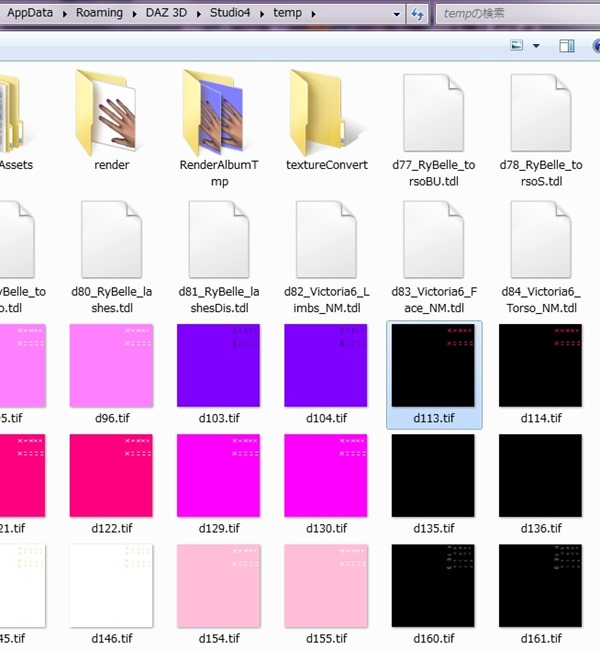
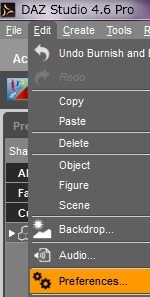

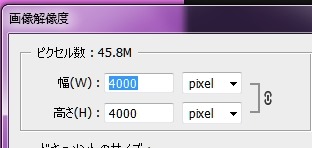
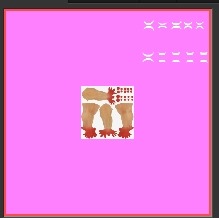



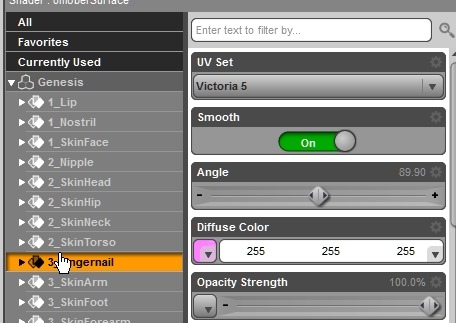
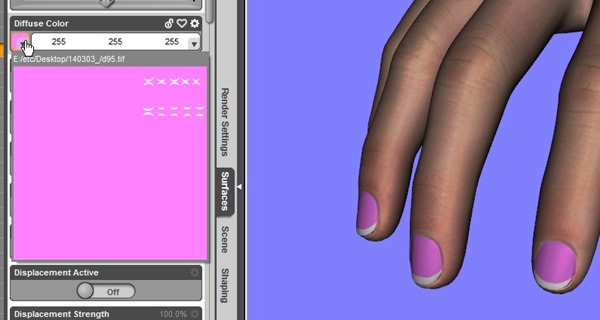
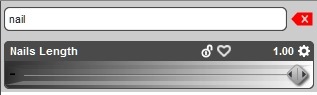
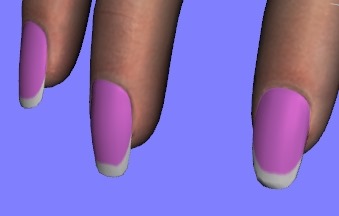
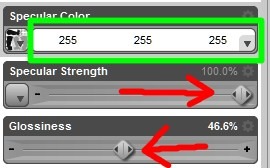


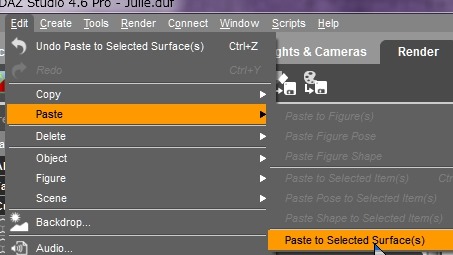

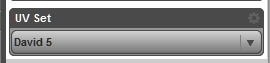
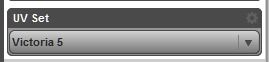








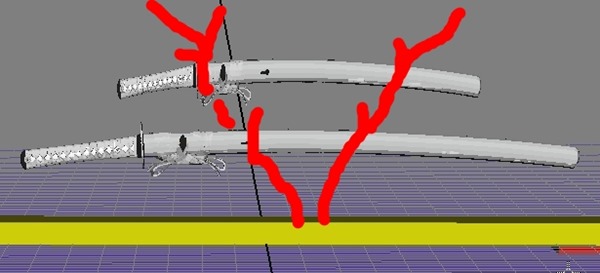




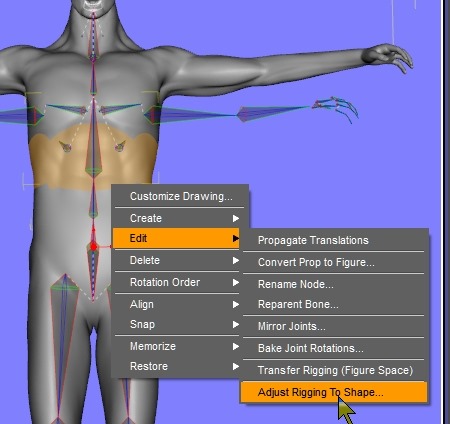




コメント